¿Hubo un error al conectarse al servidor de ID de Apple?
Es uno de los problemas más comunes de los usuarios de iPhone, donde encuentran errores por no conectarse al servidor de ID de Apple. Antes de referirse de manera concluyente a este problema como un problema con su ID de Apple, hay varios métodos disponibles para darse cuenta del problema asociado con la conexión del servidor de ID de Apple y el iPhone o Mac. Este artículo indicará las otras razones, además del problema con la ID de Apple en sí, por ser la razón principal del error al conectarse al servidor de ID de Apple en Mac o iPhone. Esto ayudaría a los usuarios a contrarrestar el problema con facilidad antes de tener problemas para cambiar la ID de Apple.
- Parte 1: ¿Por qué hay un error al conectarse al servidor de ID de Apple?
- Parte 2: ‘Hubo un error al conectarse al servidor de ID de Apple’ – En iPhone
- Parte 3: ‘Hubo un error al conectarse al servidor de ID de Apple’ – En Mac
- Consejo adicional: la mejor manera de desbloquear la ID de Apple – DrFoneTool – Desbloqueo de pantalla (iOS)
Parte 1: ¿Por qué hay un error al conectarse al servidor de ID de Apple?
Antes de llegar al hecho de que hay problemas con la ID de Apple, debe tener en cuenta las otras razones que harían que este error apareciera en la pantalla. Muchos usuarios se encuentran innumerables enredados en este error cuando intentan conectarse a iTunes o Apple Store. En su mayoría, estos errores se producen después de que los usuarios reinician o actualizan iOS. Esto se debe a que el dispositivo no les permite conectarse con los servidores de verificación de iCloud.
Estos errores no están relacionados con las fallas de ID de Apple, pero hay algunos problemas técnicos con el dispositivo que provocan tales problemas.
Parte 2: ‘Hubo un error al conectarse al servidor de ID de Apple’ – En iPhone
¿Cuál es el resultado final? Cada vez que se acerca a su ID de Apple para iniciar sesión en su iCloud, App Store o iTunes, el mensaje ‘Hubo un error al conectarse al servidor de ID de Apple’ es muy común. Existen varios métodos para solucionar y solucionar este problema, que son los siguientes:
Comprobando el servidor de Apple
Es posible que enfrente tales errores cuando el servicio de ID de Apple está en mantenimiento o se enfrenta a una caída. Para verificar el estado, debe seguir estos pasos.
- Abra la página ‘Estado del sistema de Apple’ y busque ‘ID de Apple’ en la lista provista.
- Los indicadores presentes en la página le permitirán conocer la disponibilidad del sistema.
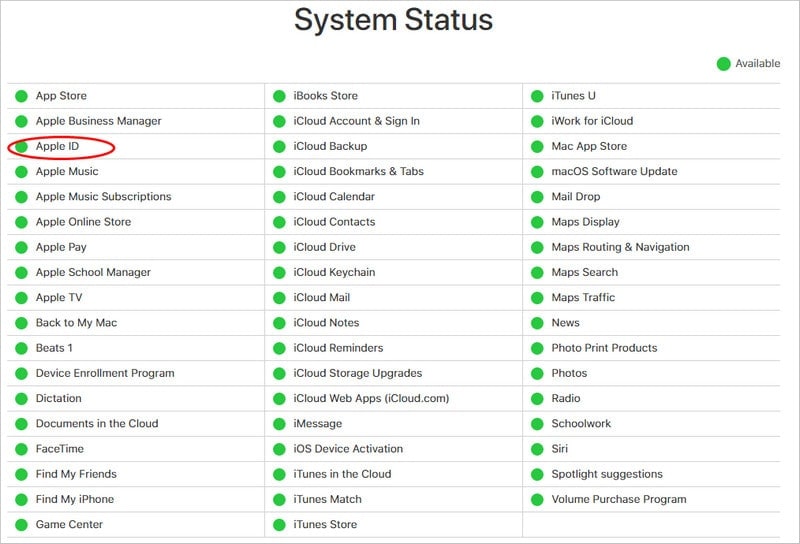
Comprobación de la conexión a internet
Los pasos simples para solucionar los problemas de su conexión a Internet serían reiniciar el enrutador o volver a conectarse al dispositivo inalámbrico. Los usuarios deben seguir los siguientes pasos si tienen que restablecer la conexión de red completa en su iPhone.
- Abra ‘Configuración’, acceda a la sección ‘General’ y haga clic en ‘Restablecer’.
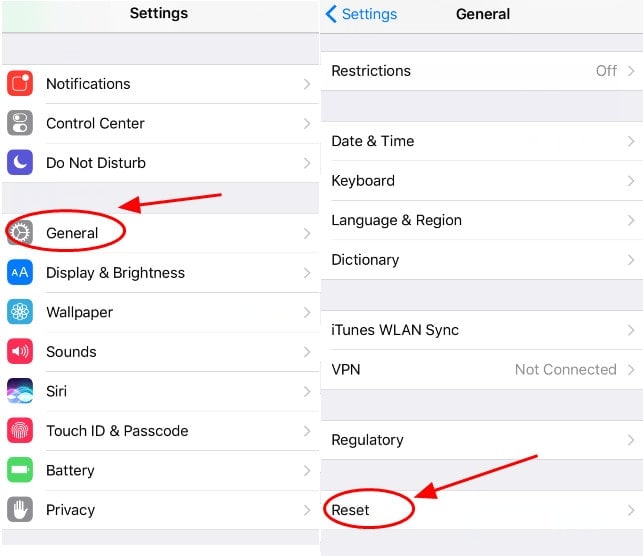
- Toque ‘Restablecer configuración de red’ en la siguiente pantalla e ingrese el código de acceso.
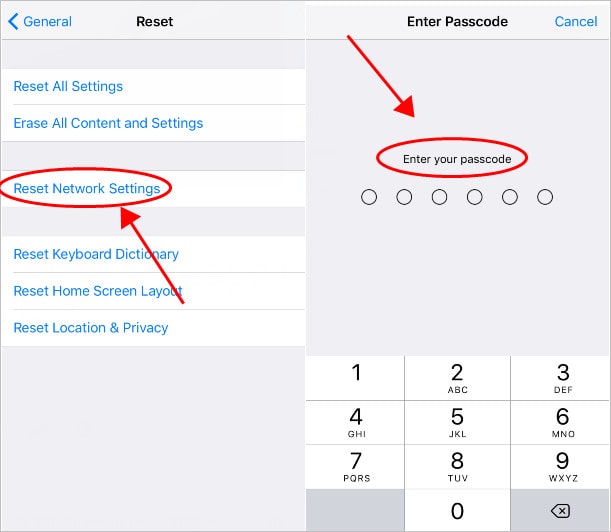
- Verifique el proceso y vuelva a conectarse al Wi-Fi para verificar el estado del error.
Comprobación de la configuración de fecha y hora
La hora y la fecha también pueden convertirse en la razón por la que su iPhone da tales errores. Se puede resolver fácilmente con la siguiente guía:
- Abra ‘Configuración’ seguido de la configuración ‘General’ y toque la opción de ‘Fecha y hora’.

- Active la opción de configurar automáticamente la hora.
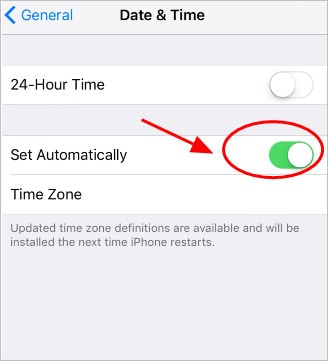
- Reinicie su iPhone y conéctelo nuevamente con la ID de Apple.
Generación de un código de verificación
Tener un código de verificación facilita la conexión del dispositivo con la ID de Apple. Esto es posible cuando los usuarios tienen varios dispositivos conectados con el mismo ID de Apple. Para generar un código en iOS, debe seguir estos pasos:
- Abra Configuración y toque su nombre en la parte superior de la pantalla.
- Abra ‘Contraseñas y seguridad’.
- Presiona ‘Obtener código de verificación’.
Cerrar sesión y volver a iniciar sesión con su ID de Apple
Este método es uno de los más efectivos para solucionar este error y verificar por qué el iPhone no puede conectarse a iTunes e iCloud. Se puede hacer de la siguiente manera:
- Configuración de apertura seguida de ‘iTunes y App Store’.
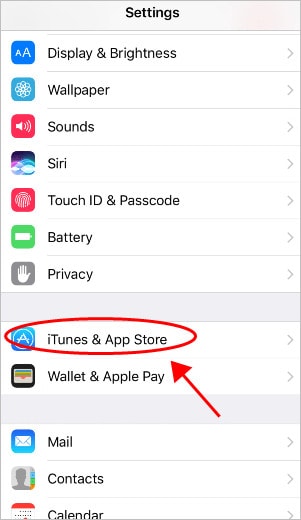
- Toque su ID de Apple en la pantalla y cerrar la sesión.

- Vuelva a iniciar sesión y observe el error nuevamente, si está presente.
Parte 3: ‘Hubo un error al conectarse al servidor de ID de Apple’ – En Mac
Para verificar el error en Mac, puede seguir una guía simple de dos pasos para corregir el error sin tener que restablecer la terminal de contraseña de Mac.
Comprobar la conexión a Internet
Debe estar seguro de la conexión de red cada vez que enfrente este error en su Mac. Después de completar el proceso, siempre verifique la red por los métodos comúnmente conocidos. Debe apagar sus conexiones Wi-Fi y reiniciar su dispositivo macOS para asegurarse de que sus conexiones a Internet estén completamente bien.
Reinicie su dispositivo Mac
Esto se puede hacer simplemente haciendo clic en el menú Apple y haciendo clic en reiniciar. Esto ayudará a los usuarios a contrarrestar tales problemas.
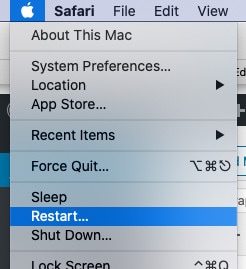
Consejo adicional: la mejor manera de desbloquear la ID de Apple – DrFoneTool – Desbloqueo de pantalla (iOS)
Puede haber un caso en el que los usuarios no puedan acceder a su ID de Apple debido a olvidar la contraseña. DrFoneHerramienta viene con la solución a este problema y proporciona una forma efectiva de contrarrestar este problema. Para esto, requiere seguir algunos pasos para desbloquear la ID de Apple.
- Conecte el iPhone/iPad con la computadora a través de una conexión USB y haga clic en la herramienta ‘Desbloqueo de pantalla’ después de iniciar DrFoneTool.

- Toque ‘Desbloquear ID de Apple’ después de que se abra una nueva pantalla. Encienda la pantalla del iPhone y permita que confíe en la computadora.


- Reinicie el teléfono después de hacer una copia de seguridad de los datos esenciales. Esto iniciará el proceso de desbloqueo, que se completará en unos segundos.


Conclusión
Este artículo ha establecido varias razones para los errores emergentes en una conexión con el servidor de ID de Apple y proporciona remedios esenciales para contrarrestarlos. Los usuarios deben seguir estos pasos antes de solucionar el verdadero motivo de los errores.
últimos artículos